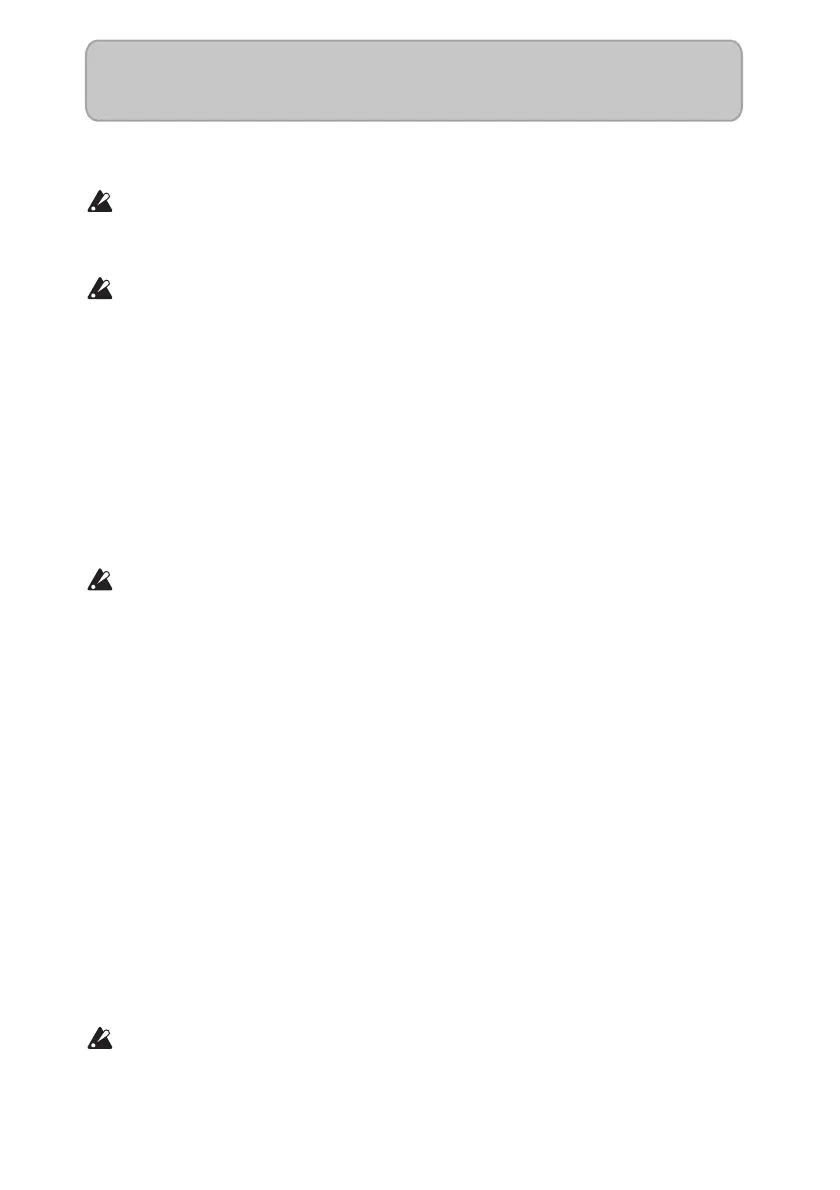J-8
セットアップ
JamVOXのセットアップ方法を説明します。
JamVOX モニターをコンピューターに接続する前に、コンピューターに JamVOX の
ドライバーとソフトウェアをインストールしてください(→4ページ「ソフ
トウェアの
インストール」)。
JamVOXモニターの各ノブを絞った状態でコンピューターに接続してください。
1 JamVOX モニターとコンピューターを付属の USB ケーブルで接続します(→ 6 ページ
「リア・パネル」)。
JamVOXモニターとコンピューターを接続すると、J
am
VOXモニターの電源がオンに
なり、JamVOXソフトウェアが自動的に起動します。
2 JamVOXモニターの GUITAR IN端子にギターを接続します(→5ページ「フロント・パ
ネル」)。
3 ギターを弾いて、JamVOXモニターのMONITORLEVELノブで音量を調節します。
JamVOX モニターを接続しても JamVOX ソフトウェアが起動しない場合は、以下を
確認してください。
・ USB ハブをご使用の場合、セルフパワー
型の USB ハブであることを確認してください。
JamVOXモニターはセルフパワー型ではないUSBハブでは動作しません。
・ セルフパワー型の USB ハブをご使用の場合、コンピュ
ーター本体の USB ポートに直に接
続して動作を確認してください。また、接続されている USB 機器をすべて外して
JamVOXモニターのみで動作を確認してください。
・ 以上の確認でも JamVOX ソフトウェアが起動しない場合は、以下の方法で
起動してくだ
さい。
Windows XP/Vista
タスクバーの[スタート]ボタン、[すべてのプログラム]を順にクリックし、メニューの
中から「VOX」−「JamVOX」−「JamVOX」を選択します。
Mac
「アプリケーション」フォルダの中にある「JamVOX」をダブルクリックします。
USB規格で定められている5Vを超える電圧を出力するUSBポートやUSBハブには接
続しないでください。また、セルフパ
ワー型のUSBハブをご使用の場合、AC アダプ
ターを間違えるとJamVOXモニターが破損するおそれがありますのでご注意くださ
い。